这篇文章为各位带来的内容是Microsoft Visio制作美观相关的,对此感兴趣的用户可以去下文看看如何用Microsoft Visio制作美观的流程图的具体操作流程。
Microsoft Visio2013制作美观流程图的操作步骤
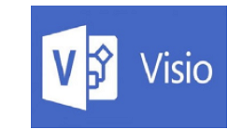
第一步:下载并安装软件。
百度搜索,下载Visio软件。网上的资源是十分丰富的,大家可根据自己的喜好下载不同版本。今天,我向大家介绍的是2010版的Visio。
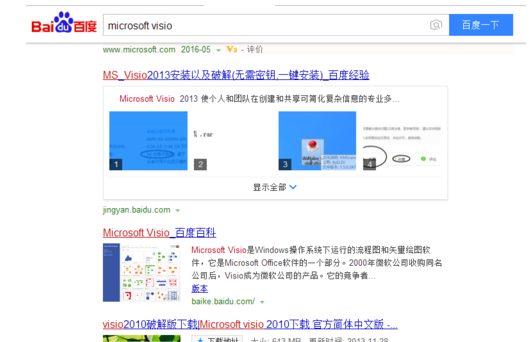
第二步:创建一个流程图文件。
打开软件,依次点击“文件”—“新建文件”—“基本流程图”,单击“创建”。
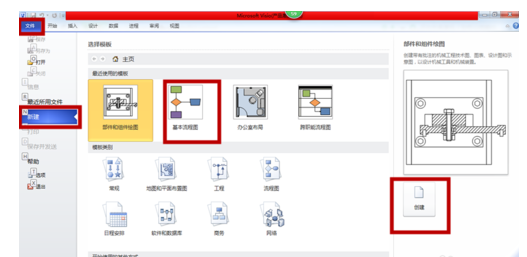
第三步:选择流程图形状。
在软件左侧的“形状”栏中点击“基本流程图形状",选择自己喜欢的形状,用鼠标拖到右侧的绘图区。
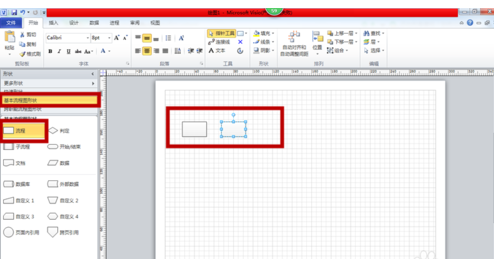
第四步:添加连接线。
点击页面上方菜单栏的“连接线”选项,用鼠标从一个方框的边框中点移向另一个方框的边框中点,即可将两个流程图形状连接起来。
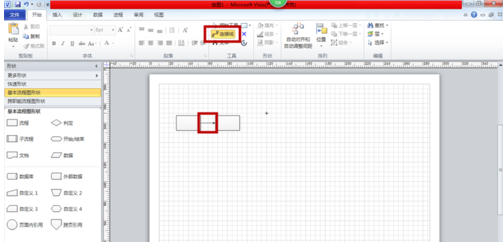
第五步:在流程图形状中添加文字。
点击菜单栏的“指针工具”,然后选择绘图区的一个流程图形状,双击后即可输入文字。
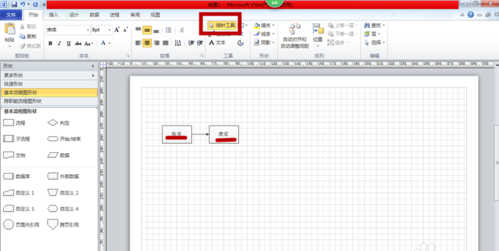
第六步:修改流程图形状、文字、连接线的格式。
鼠标点击选择流程图形状的边框、文字或者连接线,菜单栏的“字体”、“段落”、“工具”、“形状”等可用于格式编辑。如填充颜色、改变线条粗细、虚线等功能。
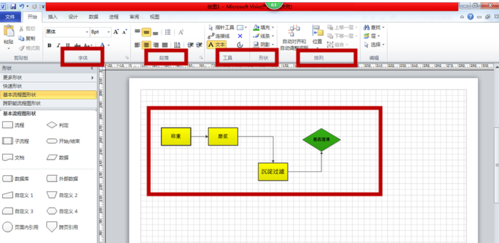
第七步:保存文件。
依次点击“文件”和“保存”选项,会弹出文件保存的对话框。文件保存类型默认为"绘图"格式,即关闭软件后再点开该文件仍可继续编辑。
也可以选择"PDF"、"JPEG"等文件保存类型,使流程图形成PDF文件或图片。
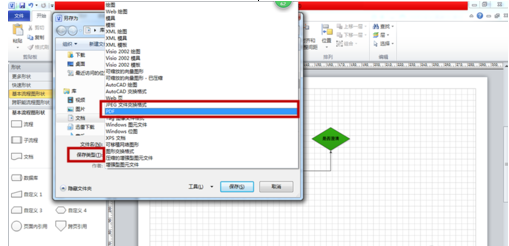
以上就是小编给大家带来的全部内容,大家都学会了吗?











